2018 JEEP RENEGADE Radio
[x] Cancel search: RadioPage 330 of 356
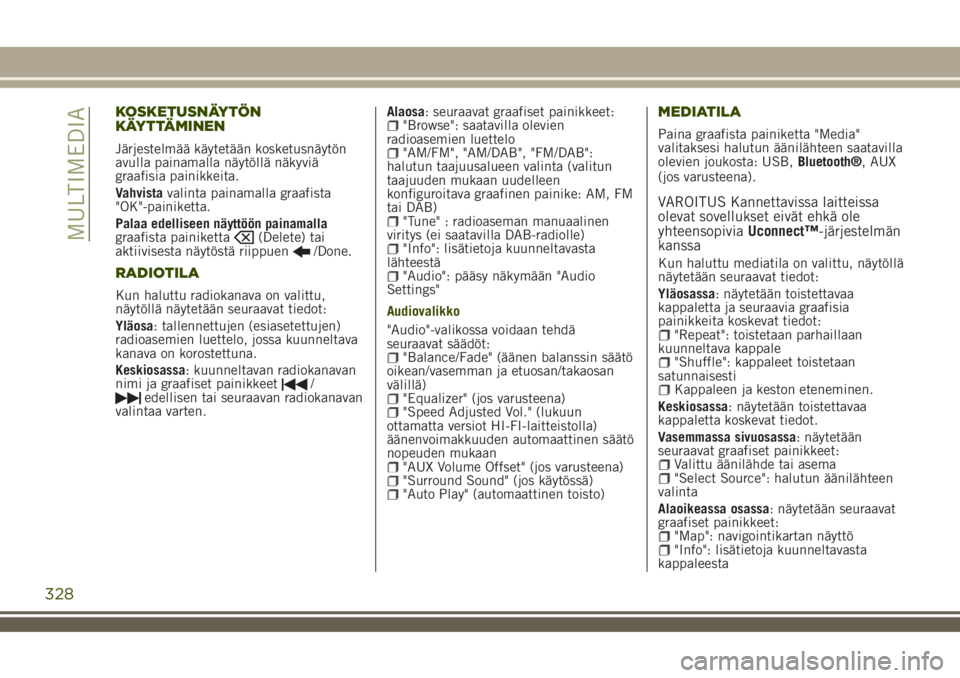
KOSKETUSNÄYTÖN
KÄYTTÄMINEN
Järjestelmää käytetään kosketusnäytön
avulla painamalla näytöllä näkyviä
graafisia painikkeita.
Vahvistavalinta painamalla graafista
"OK"-painiketta.
Palaa edelliseen näyttöön painamalla
graafista painiketta
(Delete) tai
aktiivisesta näytöstä riippuen/Done.
RADIOTILA
Kun haluttu radiokanava on valittu,
näytöllä näytetään seuraavat tiedot:
Yläosa: tallennettujen (esiasetettujen)
radioasemien luettelo, jossa kuunneltava
kanava on korostettuna.
Keskiosassa: kuunneltavan radiokanavan
nimi ja graafiset painikkeet
/edellisen tai seuraavan radiokanavan
valintaa varten.Alaosa: seuraavat graafiset painikkeet:
"Browse": saatavilla olevien
radioasemien luettelo
"AM/FM", "AM/DAB", "FM/DAB":
halutun taajuusalueen valinta (valitun
taajuuden mukaan uudelleen
konfiguroitava graafinen painike: AM, FM
tai DAB)
"Tune" : radioaseman manuaalinen
viritys (ei saatavilla DAB-radiolle)
"Info": lisätietoja kuunneltavasta
lähteestä
"Audio": pääsy näkymään "Audio
Settings"
Audiovalikko
"Audio"-valikossa voidaan tehdä
seuraavat säädöt:
"Balance/Fade" (äänen balanssin säätö
oikean/vasemman ja etuosan/takaosan
välillä)
"Equalizer" (jos varusteena)"Speed Adjusted Vol." (lukuun
ottamatta versiot HI-FI-laitteistolla)
äänenvoimakkuuden automaattinen säätö
nopeuden mukaan
"AUX Volume Offset" (jos varusteena)"Surround Sound" (jos käytössä)"Auto Play" (automaattinen toisto)
MEDIATILA
Paina graafista painiketta "Media"
valitaksesi halutun äänilähteen saatavilla
olevien joukosta: USB,Bluetooth®, AUX
(jos varusteena).
VAROITUS Kannettavissa laitteissa
olevat sovellukset eivät ehkä ole
yhteensopiviaUconnect™-järjestelmän
kanssa
Kun haluttu mediatila on valittu, näytöllä
näytetään seuraavat tiedot:
Yläosassa: näytetään toistettavaa
kappaletta ja seuraavia graafisia
painikkeita koskevat tiedot:
"Repeat": toistetaan parhaillaan
kuunneltava kappale
"Shuffle": kappaleet toistetaan
satunnaisesti
Kappaleen ja keston eteneminen.
Keskiosassa: näytetään toistettavaa
kappaletta koskevat tiedot.
Vasemmassa sivuosassa: näytetään
seuraavat graafiset painikkeet:
Valittu äänilähde tai asema"Select Source": halutun äänilähteen
valinta
Alaoikeassa osassa: näytetään seuraavat
graafiset painikkeet:
"Map": navigointikartan näyttö"Info": lisätietoja kuunneltavasta
kappaleesta
328
MULTIMEDIA
Page 332 of 356
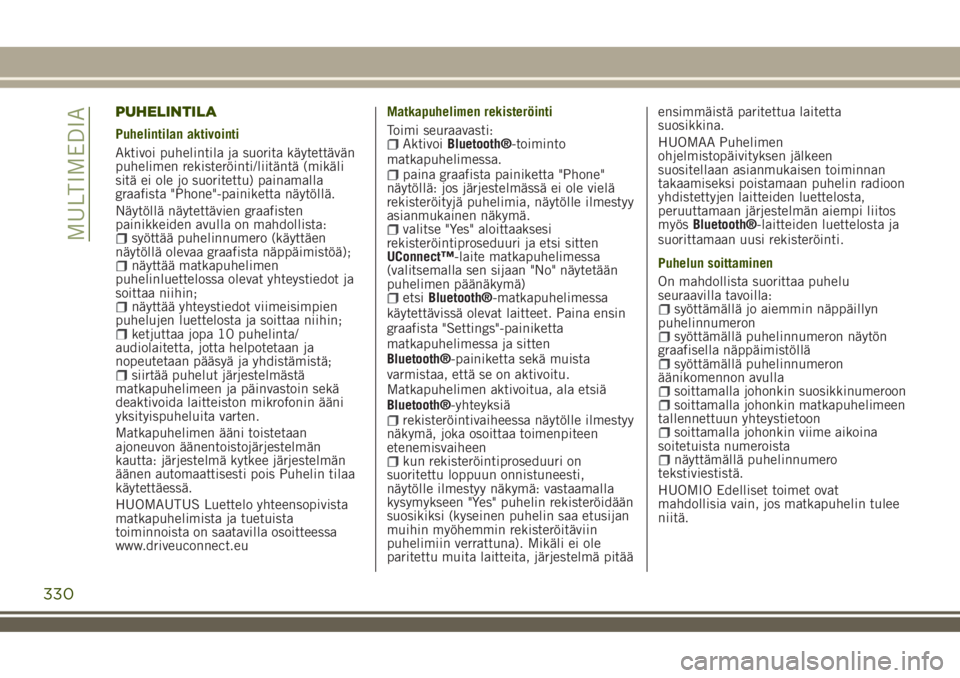
PUHELINTILA
Puhelintilan aktivointi
Aktivoi puhelintila ja suorita käytettävän
puhelimen rekisteröinti/liitäntä (mikäli
sitä ei ole jo suoritettu) painamalla
graafista "Phone"-painiketta näytöllä.
Näytöllä näytettävien graafisten
painikkeiden avulla on mahdollista:
syöttää puhelinnumero (käyttäen
näytöllä olevaa graafista näppäimistöä);
näyttää matkapuhelimen
puhelinluettelossa olevat yhteystiedot ja
soittaa niihin;
näyttää yhteystiedot viimeisimpien
puhelujen luettelosta ja soittaa niihin;
ketjuttaa jopa 10 puhelinta/
audiolaitetta, jotta helpotetaan ja
nopeutetaan pääsyä ja yhdistämistä;
siirtää puhelut järjestelmästä
matkapuhelimeen ja päinvastoin sekä
deaktivoida laitteiston mikrofonin ääni
yksityispuheluita varten.
Matkapuhelimen ääni toistetaan
ajoneuvon äänentoistojärjestelmän
kautta: järjestelmä kytkee järjestelmän
äänen automaattisesti pois Puhelin tilaa
käytettäessä.
HUOMAUTUS Luettelo yhteensopivista
matkapuhelimista ja tuetuista
toiminnoista on saatavilla osoitteessa
www.driveuconnect.euMatkapuhelimen rekisteröinti
Toimi seuraavasti:
AktivoiBluetooth®-toiminto
matkapuhelimessa.
paina graafista painiketta "Phone"
näytöllä: jos järjestelmässä ei ole vielä
rekisteröityjä puhelimia, näytölle ilmestyy
asianmukainen näkymä.
valitse "Yes" aloittaaksesi
rekisteröintiproseduuri ja etsi sitten
UConnect™-laite matkapuhelimessa
(valitsemalla sen sijaan "No" näytetään
puhelimen päänäkymä)
etsiBluetooth®-matkapuhelimessa
käytettävissä olevat laitteet. Paina ensin
graafista "Settings"-painiketta
matkapuhelimessa ja sitten
Bluetooth®-painiketta sekä muista
varmistaa, että se on aktivoitu.
Matkapuhelimen aktivoitua, ala etsiä
Bluetooth®-yhteyksiä
rekisteröintivaiheessa näytölle ilmestyy
näkymä, joka osoittaa toimenpiteen
etenemisvaiheen
kun rekisteröintiproseduuri on
suoritettu loppuun onnistuneesti,
näytölle ilmestyy näkymä: vastaamalla
kysymykseen "Yes" puhelin rekisteröidään
suosikiksi (kyseinen puhelin saa etusijan
muihin myöhemmin rekisteröitäviin
puhelimiin verrattuna). Mikäli ei ole
paritettu muita laitteita, järjestelmä pitääensimmäistä paritettua laitetta
suosikkina.
HUOMAA Puhelimen
ohjelmistopäivityksen jälkeen
suositellaan asianmukaisen toiminnan
takaamiseksi poistamaan puhelin radioon
yhdistettyjen laitteiden luettelosta,
peruuttamaan järjestelmän aiempi liitos
myösBluetooth®-laitteiden luettelosta ja
suorittamaan uusi rekisteröinti.
Puhelun soittaminen
On mahdollista suorittaa puhelu
seuraavilla tavoilla:
syöttämällä jo aiemmin näppäillyn
puhelinnumeron
syöttämällä puhelinnumeron näytön
graafisella näppäimistöllä
syöttämällä puhelinnumeron
äänikomennon avulla
soittamalla johonkin suosikkinumeroonsoittamalla johonkin matkapuhelimeen
tallennettuun yhteystietoon
soittamalla johonkin viime aikoina
soitetuista numeroista
näyttämällä puhelinnumero
tekstiviestistä.
HUOMIO Edelliset toimet ovat
mahdollisia vain, jos matkapuhelin tulee
niitä.
330
MULTIMEDIA
Page 334 of 356
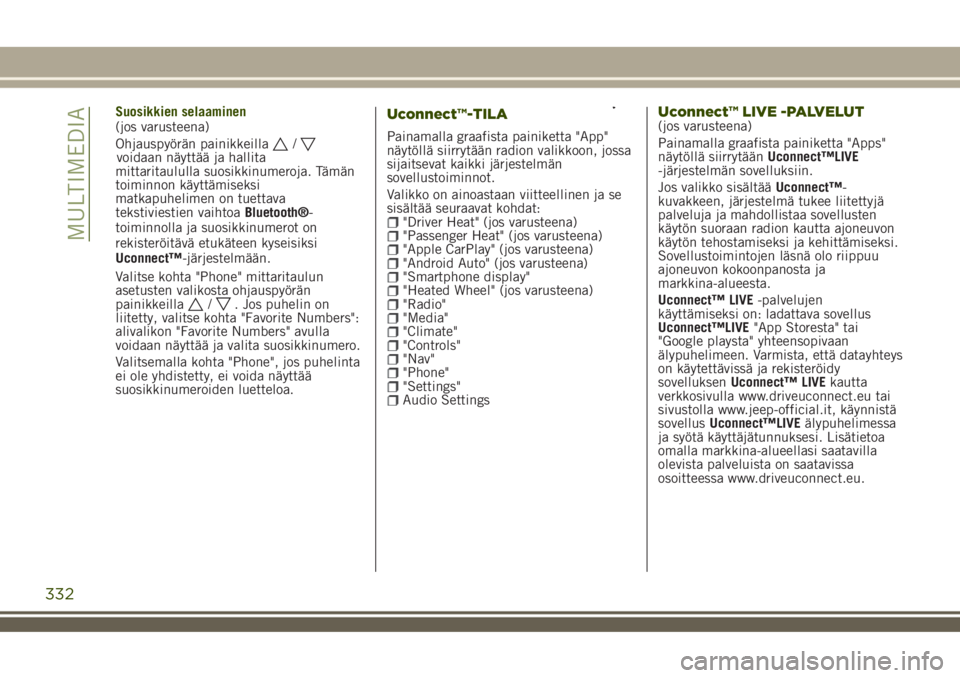
Suosikkien selaaminen
(jos varusteena)
Ohjauspyörän painikkeilla
/voidaan näyttää ja hallita
mittaritaululla suosikkinumeroja. Tämän
toiminnon käyttämiseksi
matkapuhelimen on tuettava
tekstiviestien vaihtoaBluetooth®-
toiminnolla ja suosikkinumerot on
rekisteröitävä etukäteen kyseisiksi
Uconnect™-järjestelmään.
Valitse kohta "Phone" mittaritaulun
asetusten valikosta ohjauspyörän
painikkeilla
/. Jos puhelin on
liitetty, valitse kohta "Favorite Numbers":
alivalikon "Favorite Numbers" avulla
voidaan näyttää ja valita suosikkinumero.
Valitsemalla kohta "Phone", jos puhelinta
ei ole yhdistetty, ei voida näyttää
suosikkinumeroiden luetteloa.
Uconnect™-TILA
Painamalla graafista painiketta "App"
näytöllä siirrytään radion valikkoon, jossa
sijaitsevat kaikki järjestelmän
sovellustoiminnot.
Valikko on ainoastaan viitteellinen ja se
sisältää seuraavat kohdat:
"Driver Heat" (jos varusteena)"Passenger Heat" (jos varusteena)"Apple CarPlay" (jos varusteena)"Android Auto" (jos varusteena)"Smartphone display""Heated Wheel" (jos varusteena)"Radio""Media""Climate""Controls""Nav""Phone""Settings"Audio Settings
Uconnect™ LIVE -PALVELUT(jos varusteena)
Painamalla graafista painiketta "Apps"
näytöllä siirrytäänUconnect™LIVE
-järjestelmän sovelluksiin.
Jos valikko sisältääUconnect™-
kuvakkeen, järjestelmä tukee liitettyjä
palveluja ja mahdollistaa sovellusten
käytön suoraan radion kautta ajoneuvon
käytön tehostamiseksi ja kehittämiseksi.
Sovellustoimintojen läsnä olo riippuu
ajoneuvon kokoonpanosta ja
markkina-alueesta.
Uconnect™ LIVE-palvelujen
käyttämiseksi on: ladattava sovellus
Uconnect™LIVE"App Storesta" tai
"Google playsta" yhteensopivaan
älypuhelimeen. Varmista, että datayhteys
on käytettävissä ja rekisteröidy
sovelluksenUconnect™ LIVEkautta
verkkosivulla www.driveuconnect.eu tai
sivustolla www.jeep-official.it, käynnistä
sovellusUconnect™LIVEälypuhelimessa
ja syötä käyttäjätunnuksesi. Lisätietoa
omalla markkina-alueellasi saatavilla
olevista palveluista on saatavissa
osoitteessa www.driveuconnect.eu.
332
MULTIMEDIA
Page 335 of 356
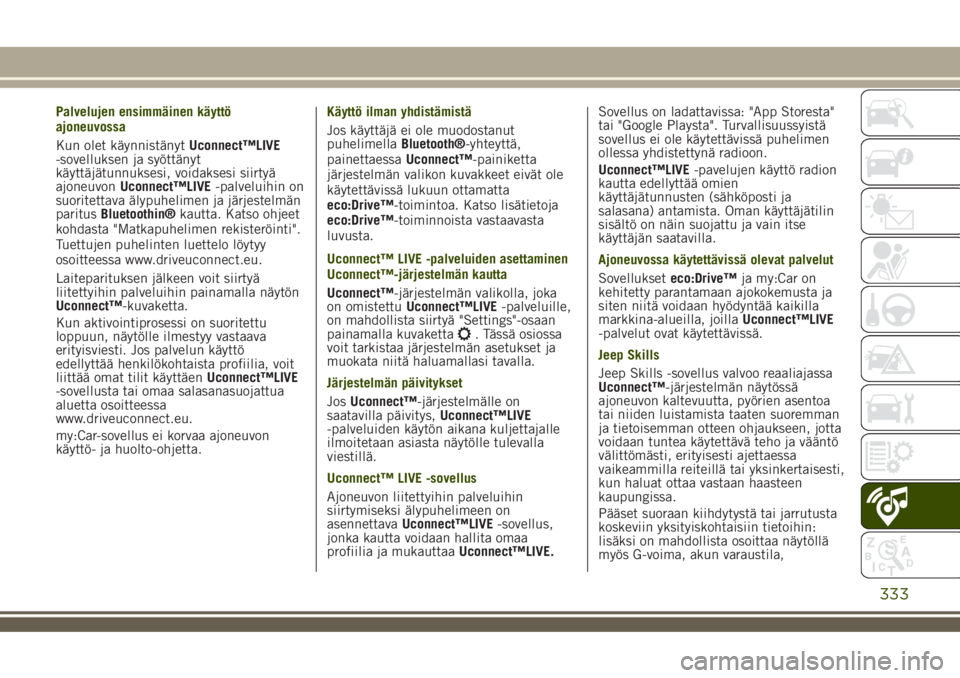
Palvelujen ensimmäinen käyttö
ajoneuvossa
Kun olet käynnistänytUconnect™LIVE
-sovelluksen ja syöttänyt
käyttäjätunnuksesi, voidaksesi siirtyä
ajoneuvonUconnect™LIVE-palveluihin on
suoritettava älypuhelimen ja järjestelmän
paritusBluetoothin®kautta. Katso ohjeet
kohdasta "Matkapuhelimen rekisteröinti".
Tuettujen puhelinten luettelo löytyy
osoitteessa www.driveuconnect.eu.
Laiteparituksen jälkeen voit siirtyä
liitettyihin palveluihin painamalla näytön
Uconnect™-kuvaketta.
Kun aktivointiprosessi on suoritettu
loppuun, näytölle ilmestyy vastaava
erityisviesti. Jos palvelun käyttö
edellyttää henkilökohtaista profiilia, voit
liittää omat tilit käyttäenUconnect™LIVE
-sovellusta tai omaa salasanasuojattua
aluetta osoitteessa
www.driveuconnect.eu.
my:Car-sovellus ei korvaa ajoneuvon
käyttö- ja huolto-ohjetta.Käyttö ilman yhdistämistä
Jos käyttäjä ei ole muodostanut
puhelimellaBluetooth®-yhteyttä,
painettaessaUconnect™-painiketta
järjestelmän valikon kuvakkeet eivät ole
käytettävissä lukuun ottamatta
eco:Drive™-toimintoa. Katso lisätietoja
eco:Drive™-toiminnoista vastaavasta
luvusta.
Uconnect™ LIVE -palveluiden asettaminen
Uconnect™-järjestelmän kautta
Uconnect™-järjestelmän valikolla, joka
on omistettuUconnect™LIVE-palveluille,
on mahdollista siirtyä "Settings"-osaan
painamalla kuvaketta
. Tässä osiossa
voit tarkistaa järjestelmän asetukset ja
muokata niitä haluamallasi tavalla.
Järjestelmän päivitykset
JosUconnect™-järjestelmälle on
saatavilla päivitys,Uconnect™LIVE
-palveluiden käytön aikana kuljettajalle
ilmoitetaan asiasta näytölle tulevalla
viestillä.
Uconnect™ LIVE -sovellus
Ajoneuvon liitettyihin palveluihin
siirtymiseksi älypuhelimeen on
asennettavaUconnect™LIVE-sovellus,
jonka kautta voidaan hallita omaa
profiilia ja mukauttaaUconnect™LIVE.Sovellus on ladattavissa: "App Storesta"
tai "Google Playsta". Turvallisuussyistä
sovellus ei ole käytettävissä puhelimen
ollessa yhdistettynä radioon.
Uconnect™LIVE-pavelujen käyttö radion
kautta edellyttää omien
käyttäjätunnusten (sähköposti ja
salasana) antamista. Oman käyttäjätilin
sisältö on näin suojattu ja vain itse
käyttäjän saatavilla.
Ajoneuvossa käytettävissä olevat palvelut
Sovellukseteco:Drive™ja my:Car on
kehitetty parantamaan ajokokemusta ja
siten niitä voidaan hyödyntää kaikilla
markkina-alueilla, joillaUconnect™LIVE
-palvelut ovat käytettävissä.
Jeep Skills
Jeep Skills -sovellus valvoo reaaliajassa
Uconnect™-järjestelmän näytössä
ajoneuvon kaltevuutta, pyörien asentoa
tai niiden luistamista taaten suoremman
ja tietoisemman otteen ohjaukseen, jotta
voidaan tuntea käytettävä teho ja vääntö
välittömästi, erityisesti ajettaessa
vaikeammilla reiteillä tai yksinkertaisesti,
kun haluat ottaa vastaan haasteen
kaupungissa.
Pääset suoraan kiihdytystä tai jarrutusta
koskeviin yksityiskohtaisiin tietoihin:
lisäksi on mahdollista osoittaa näytöllä
myös G-voima, akun varaustila,
333
Page 336 of 356
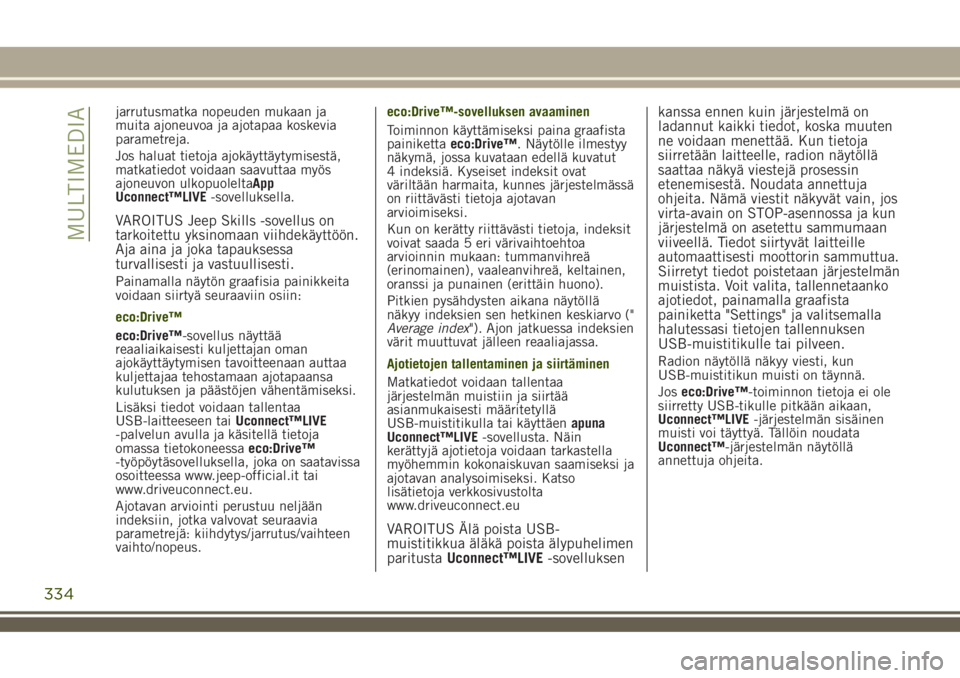
jarrutusmatka nopeuden mukaan ja
muita ajoneuvoa ja ajotapaa koskevia
parametreja.
Jos haluat tietoja ajokäyttäytymisestä,
matkatiedot voidaan saavuttaa myös
ajoneuvon ulkopuoleltaApp
Uconnect™LIVE-sovelluksella.
VAROITUS Jeep Skills -sovellus on
tarkoitettu yksinomaan viihdekäyttöön.
Aja aina ja joka tapauksessa
turvallisesti ja vastuullisesti.
Painamalla näytön graafisia painikkeita
voidaan siirtyä seuraaviin osiin:
eco:Drive™
eco:Drive™-sovellus näyttää
reaaliaikaisesti kuljettajan oman
ajokäyttäytymisen tavoitteenaan auttaa
kuljettajaa tehostamaan ajotapaansa
kulutuksen ja päästöjen vähentämiseksi.
Lisäksi tiedot voidaan tallentaa
USB-laitteeseen taiUconnect™LIVE
-palvelun avulla ja käsitellä tietoja
omassa tietokoneessaeco:Drive™
-työpöytäsovelluksella, joka on saatavissa
osoitteessa www.jeep-official.it tai
www.driveuconnect.eu.
Ajotavan arviointi perustuu neljään
indeksiin, jotka valvovat seuraavia
parametrejä: kiihdytys/jarrutus/vaihteen
vaihto/nopeus.eco:Drive™-sovelluksen avaaminen
Toiminnon käyttämiseksi paina graafista
painikettaeco:Drive™. Näytölle ilmestyy
näkymä, jossa kuvataan edellä kuvatut
4 indeksiä. Kyseiset indeksit ovat
väriltään harmaita, kunnes järjestelmässä
on riittävästi tietoja ajotavan
arvioimiseksi.
Kun on kerätty riittävästi tietoja, indeksit
voivat saada 5 eri värivaihtoehtoa
arvioinnin mukaan: tummanvihreä
(erinomainen), vaaleanvihreä, keltainen,
oranssi ja punainen (erittäin huono).
Pitkien pysähdysten aikana näytöllä
näkyy indeksien sen hetkinen keskiarvo ("
Average index"). Ajon jatkuessa indeksien
värit muuttuvat jälleen reaaliajassa.
Ajotietojen tallentaminen ja siirtäminen
Matkatiedot voidaan tallentaa
järjestelmän muistiin ja siirtää
asianmukaisesti määritetyllä
USB-muistitikulla tai käyttäenapuna
Uconnect™LIVE-sovellusta. Näin
kerättyjä ajotietoja voidaan tarkastella
myöhemmin kokonaiskuvan saamiseksi ja
ajotavan analysoimiseksi. Katso
lisätietoja verkkosivustolta
www.driveuconnect.eu
VAROITUS Älä poista USB-
muistitikkua äläkä poista älypuhelimen
paritustaUconnect™LIVE-sovelluksenkanssa ennen kuin järjestelmä on
ladannut kaikki tiedot, koska muuten
ne voidaan menettää. Kun tietoja
siirretään laitteelle, radion näytöllä
saattaa näkyä viestejä prosessin
etenemisestä. Noudata annettuja
ohjeita. Nämä viestit näkyvät vain, jos
virta-avain on STOP-asennossa ja kun
järjestelmä on asetettu sammumaan
viiveellä. Tiedot siirtyvät laitteille
automaattisesti moottorin sammuttua.
Siirretyt tiedot poistetaan järjestelmän
muistista. Voit valita, tallennetaanko
ajotiedot, painamalla graafista
painiketta "Settings" ja valitsemalla
halutessasi tietojen tallennuksen
USB-muistitikulle tai pilveen.
Radion näytöllä näkyy viesti, kun
USB-muistitikun muisti on täynnä.
Joseco:Drive™-toiminnon tietoja ei ole
siirretty USB-tikulle pitkään aikaan,
Uconnect™LIVE-järjestelmän sisäinen
muisti voi täyttyä. Tällöin noudata
Uconnect™-järjestelmän näytöllä
annettuja ohjeita.
334
MULTIMEDIA
Page 338 of 356
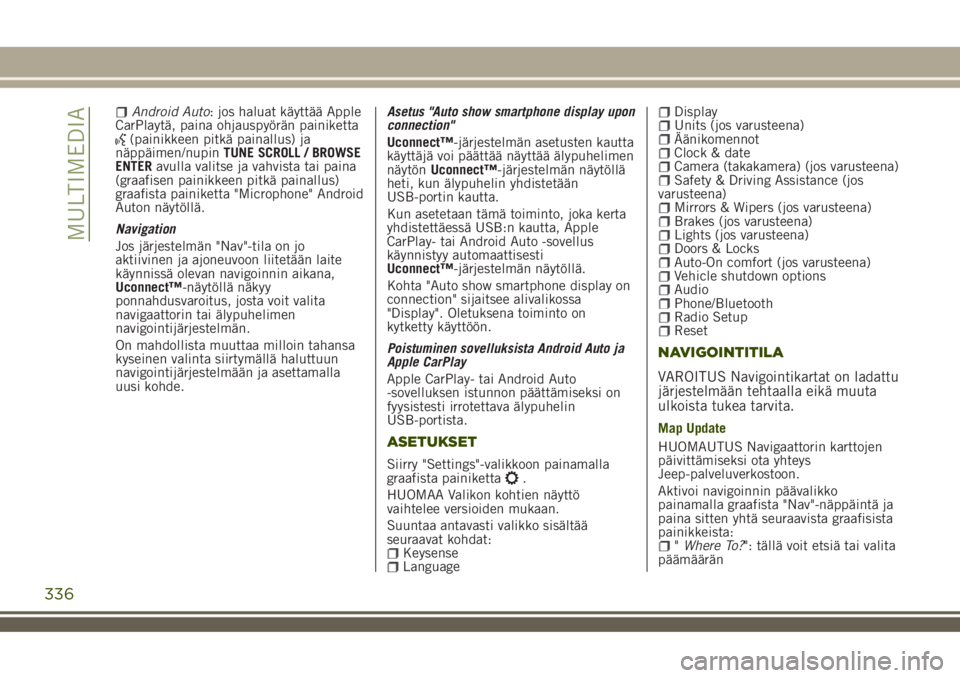
Android Auto: jos haluat käyttää Apple
CarPlaytä, paina ohjauspyörän painiketta
(painikkeen pitkä painallus) ja
näppäimen/nupinTUNE SCROLL / BROWSE
ENTERavulla valitse ja vahvista tai paina
(graafisen painikkeen pitkä painallus)
graafista painiketta "Microphone" Android
Auton näytöllä.
Navigation
Jos järjestelmän "Nav"-tila on jo
aktiivinen ja ajoneuvoon liitetään laite
käynnissä olevan navigoinnin aikana,
Uconnect™-näytöllä näkyy
ponnahdusvaroitus, josta voit valita
navigaattorin tai älypuhelimen
navigointijärjestelmän.
On mahdollista muuttaa milloin tahansa
kyseinen valinta siirtymällä haluttuun
navigointijärjestelmään ja asettamalla
uusi kohde.Asetus "Auto show smartphone display upon
connection"
Uconnect™-järjestelmän asetusten kautta
käyttäjä voi päättää näyttää älypuhelimen
näytönUconnect™-järjestelmän näytöllä
heti, kun älypuhelin yhdistetään
USB-portin kautta.
Kun asetetaan tämä toiminto, joka kerta
yhdistettäessä USB:n kautta, Apple
CarPlay- tai Android Auto -sovellus
käynnistyy automaattisesti
Uconnect™-järjestelmän näytöllä.
Kohta "Auto show smartphone display on
connection" sijaitsee alivalikossa
"Display". Oletuksena toiminto on
kytketty käyttöön.
Poistuminen sovelluksista Android Auto ja
Apple CarPlay
Apple CarPlay- tai Android Auto
-sovelluksen istunnon päättämiseksi on
fyysistesti irrotettava älypuhelin
USB-portista.
ASETUKSET
Siirry "Settings"-valikkoon painamalla
graafista painiketta.
HUOMAA Valikon kohtien näyttö
vaihtelee versioiden mukaan.
Suuntaa antavasti valikko sisältää
seuraavat kohdat:
KeysenseLanguage
DisplayUnits (jos varusteena)ÄänikomennotClock & dateCamera (takakamera) (jos varusteena)Safety & Driving Assistance (jos
varusteena)
Mirrors & Wipers (jos varusteena)Brakes (jos varusteena)Lights (jos varusteena)Doors & LocksAuto-On comfort (jos varusteena)Vehicle shutdown optionsAudioPhone/BluetoothRadio SetupReset
NAVIGOINTITILA
VAROITUS Navigointikartat on ladattu
järjestelmään tehtaalla eikä muuta
ulkoista tukea tarvita.
Map Update
HUOMAUTUS Navigaattorin karttojen
päivittämiseksi ota yhteys
Jeep-palveluverkostoon.
Aktivoi navigoinnin päävalikko
painamalla graafista "Nav"-näppäintä ja
paina sitten yhtä seuraavista graafisista
painikkeista:
"Where To?": tällä voit etsiä tai valita
päämäärän
336
MULTIMEDIA
Page 341 of 356

TYYPPIHYVÄKSYNNÄT
Kaikki ajoneuvon varustukseen kuuluvat
radiolaitteet täyttävät direktiivin
2014/53/EY vaatimukset.
Katso lisätietoja osoitteesta
www.mopar.eu/owner tai
http://aftersales.fiat.com/elum
339